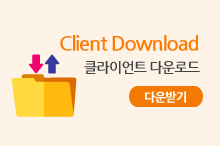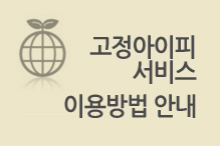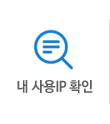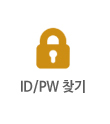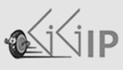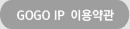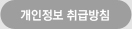[Win7 수동설정방법] 씽씽아이피 수동연결방법 안내
페이지 정보
작성자 씽씽아이피 댓글 0건 조회 7,446회 작성일 16-11-08 16:27본문
안녕하세요~ 클래스가 다른 고정아이피 씽씽아이피 입니다.
접속프로그램으로 실행이 잘 안되시거나 다른 문제등으로 사용이 어려운 경우 아래와 같이 수동설정하시면 사용이 가능합니다. ^^
(아래 방법은 Windows 7 설정 방법 입니다.)
1. 윈도우 제어판 내 "네트워크 및 공유 센터"를 선택합니다.
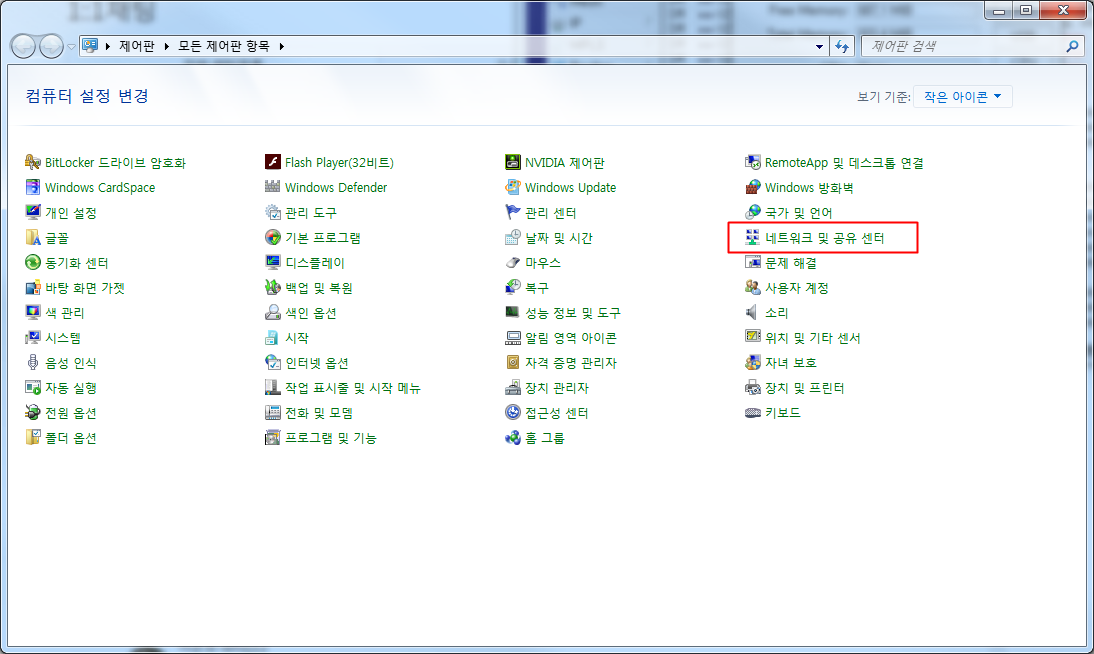
2. "새 연결 또는 네트워크 설정"을 선택합니다.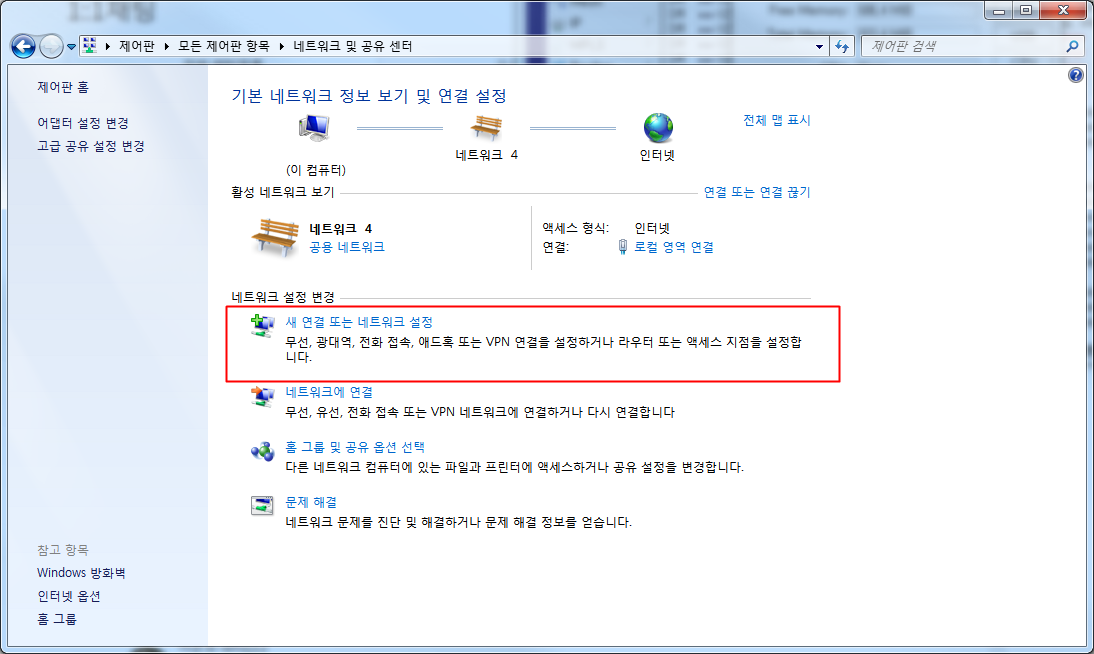
3. "회사에 연결"을 선택합니다.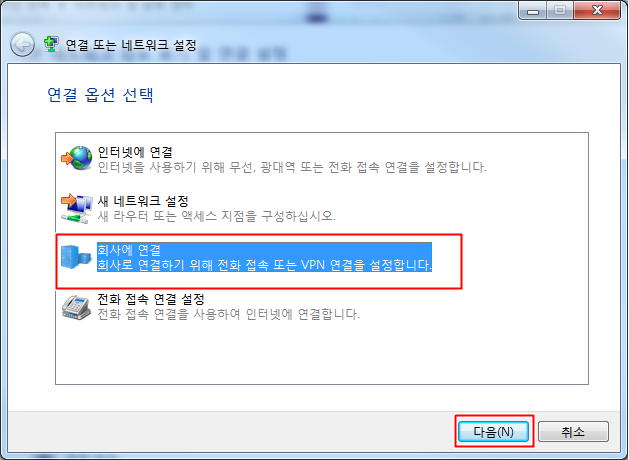
4. "내 인터넷 연결 사용(VPN)"을 선택합니다.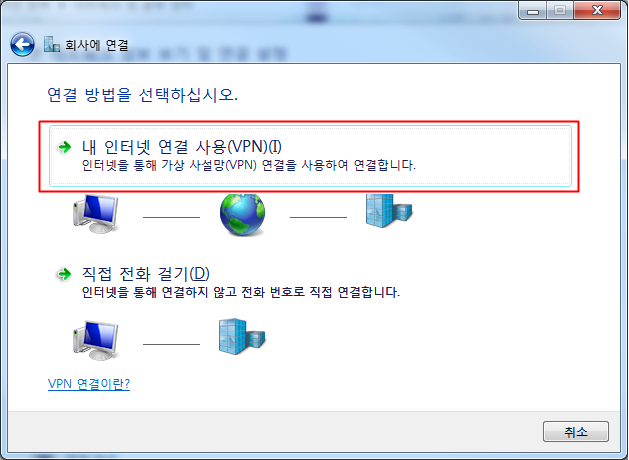
5. 인터넷 주소에 할당받은 서버주소를 바르게 입력하고 대상 이름을 지정하여 줍니다.
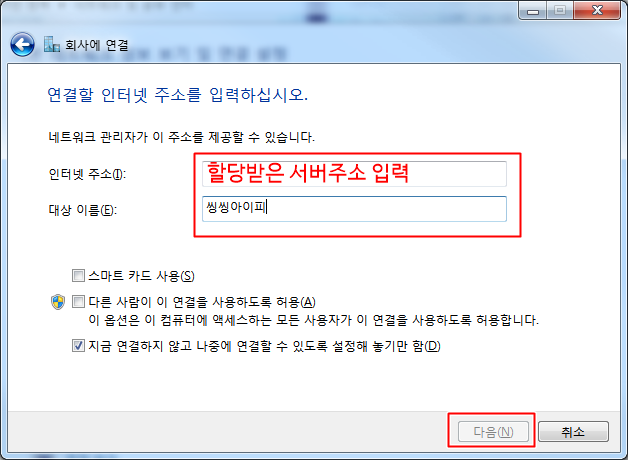
** 서버주소
- 스페셜서버 special.gogoip.co.kr
- 블루서버 blue.gogoip.co.kr
- 레드서버 red.gogoip.co.kr
- 화이트서버 white.gogoip.co.kr
6. 신청했던 아이디/암호를 입력하고 만들기 버튼선택하며 기본 연결이 생성됩니다.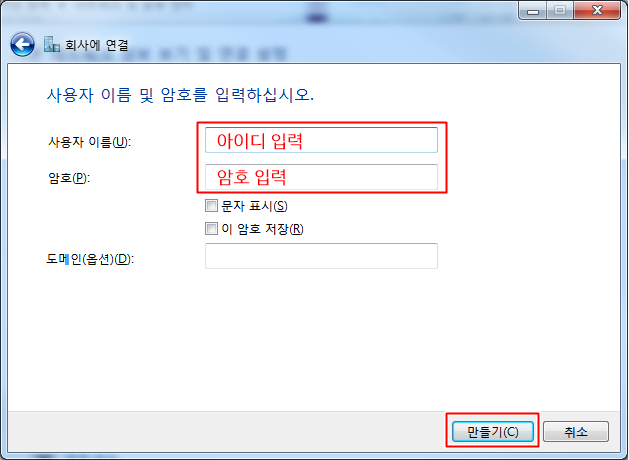
** 아이디는 서브아이디를 입력하셔야 합니다. 예) ID : abc 서브아이디 : abc001
7. 추가옵션사항변경을 위해 "어댑터 설정 변경"을 선택합니다.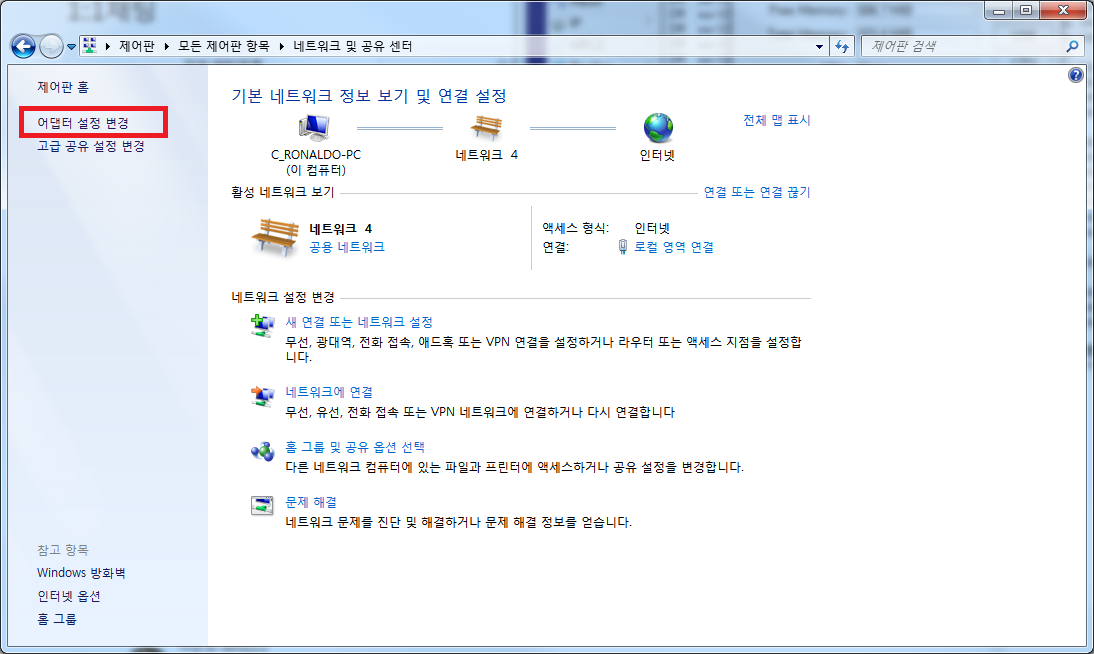
8. 만들어진 연결에서 마우스 오른쪽 버튼을 누른 후에 속성을 선택합니다.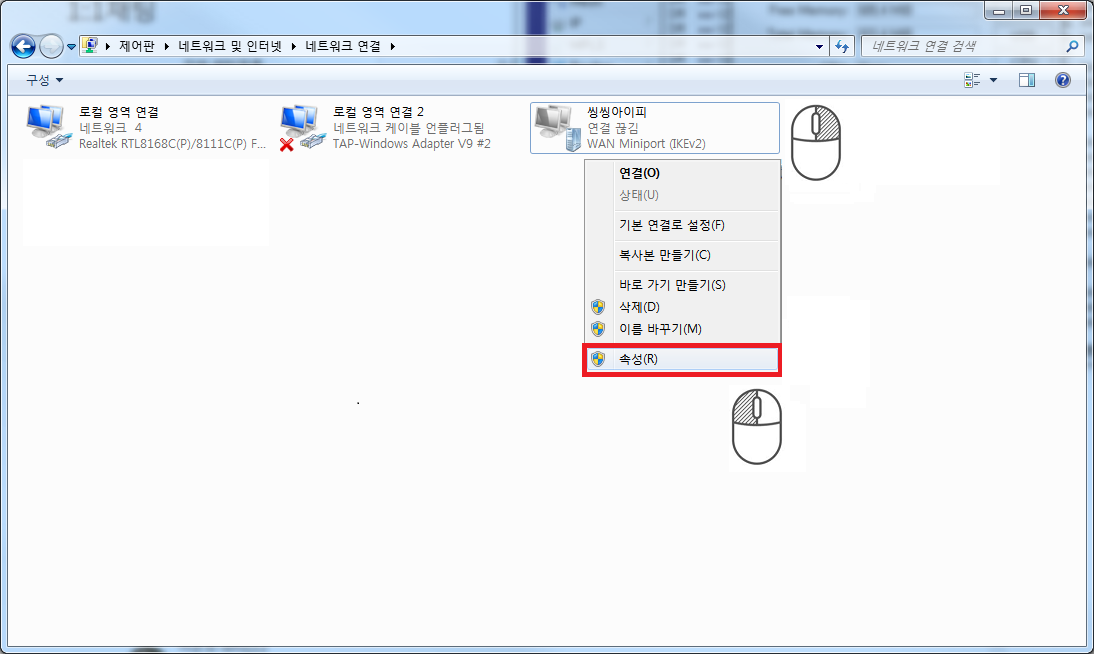
9. VPN 종류를 PPTP로 선택합니다. (PPTP연결불가시에 L2TP/IPSec 으로 선택하시면 됩니다)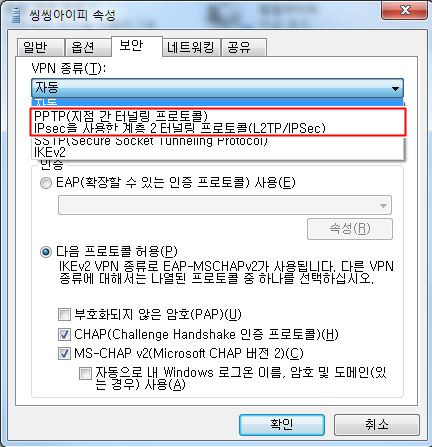
10. 데이터 암호화에 "선택전 암호화사용(암호화 없이도 연결)"을 선택하고 다음 프로토콜 허용에 체크해줍니다.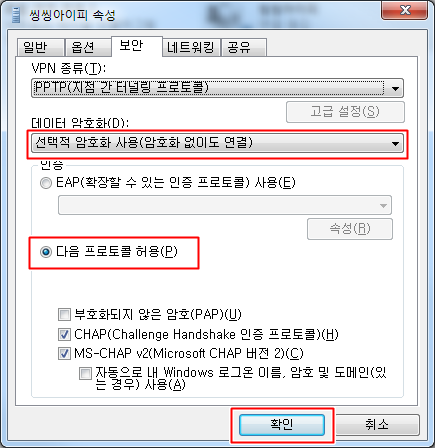
11. 아이디/패스워드를 입력하고 정상적으로 연결합니다.
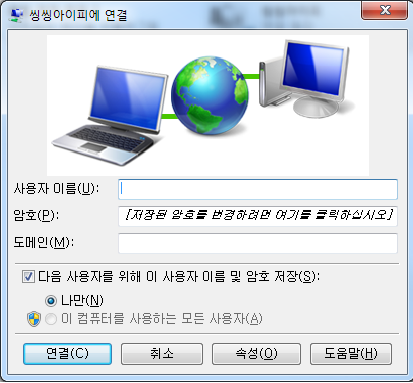
12. 수동연결은 한번만 등록해두면 서비스이용시에 클릭하시어 연결하실 수 있습니다.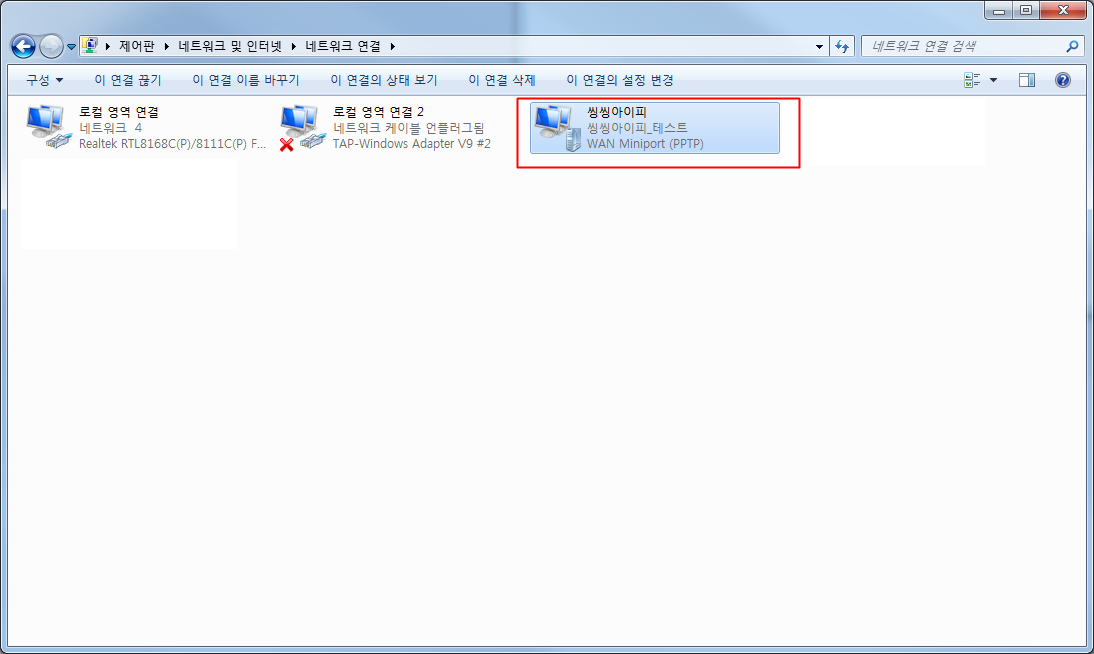
댓글목록
등록된 댓글이 없습니다.